L'une des choses dont Apple a discuté et présenté lors de sa conférence mondiale des développeurs en juin était une nouvelle fonctionnalité, Control Center, disponible dans iOS 7. Cette fonctionnalité est la première fois qu'Apple offre un accès rapide aux paramètres de périphérique fréquemment utilisés. Une fois iOS 7 publié cet automne, les utilisateurs pourront faire défiler l'écran depuis le bas de n'importe quel écran pour activer Control Center, puis basculer entre Bluetooth, Wi-Fi et la rotation de l'écran, ainsi que de nombreux autres paramètres et fonctionnalités.
Android ne manque pas de méthodes pour accéder aux paramètres de l'appareil depuis n'importe quel écran, mais cela n'empêche pas les développeurs de faire preuve de créativité. Hi Tools Studio, l’un de ces développeurs, a décidé de transférer le centre de contrôle d’iOS 7 à Android (cliquez ici pour le télécharger). Comme couvert par Addictive Tips, il ne vous reste que quelques minutes pour disposer d’un peu d’iOS 7 sur votre appareil avant que les utilisateurs d’iOS ne l’aient.

L'application gratuite ressemble et fonctionne exactement comme le centre de contrôle iOS 7, avec quelques fonctionnalités supplémentaires. Après avoir installé l'application, activez le service, puis ajustez l'emplacement où vous souhaitez que la flèche (l'icône que vous touchez pour activer le service) soit placée. Si vous ne parvenez pas à voir la flèche, veillez à régler la hauteur. Je ne pouvais pas voir la flèche - et encore moins l'activer - au réglage de base de 5dp.
Chaque fois que vous souhaitez accéder à Control Center, vous appuyez simplement sur la flèche jusqu'à ce que votre appareil vibre (en supposant que vous avez laissé vibrer dans les paramètres), puis faites glisser votre doigt vers le haut. Vous pouvez accéder au Centre de contrôle à partir de n’importe quel écran de votre appareil Android, y compris l’écran de verrouillage.
Une fois qu'il est levé, vous pouvez appuyer sur pour basculer en mode avion, Wi-Fi, Bluetooth, données mobiles et verrouillage de la rotation. Un contrôle de la luminosité est également présent, avec basculement automatique de la luminosité et réglages du volume et du profil. Au bas de l'écran, vous trouverez un accès rapide à une bascule de lampe de poche, une application d'horloge, une calculatrice, l'appareil photo et une icône semblable à une boîte aux lettres. La dernière icône ne vous mène pas dans votre boîte de réception, mais dans une page qui imite le Game Center d’Apple et vous propose des jeux à télécharger.
Si vous rencontrez des problèmes avec les raccourcis au bas ne lançant pas d'application, maintenez le doigt appuyé sur l'icône pour sélectionner l'application que vous souhaitez lancer. Je devais configurer l'application Clock sur mon Nexus 4, avec tous les autres raccourcis fonctionnant sans bricolage supplémentaire.
Pour fermer le panneau de configuration, faites glisser la flèche en haut de la fenêtre vers le bas de votre écran. L'utilisation des boutons de retour ou d'accueil ne le cache pas.
(Via Conseils Addictive)

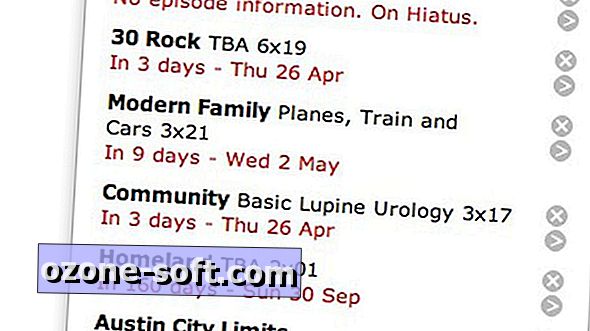











Laissez Vos Commentaires